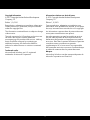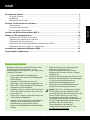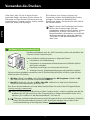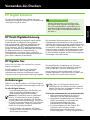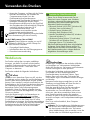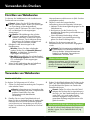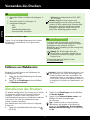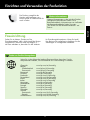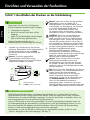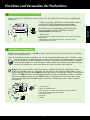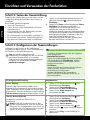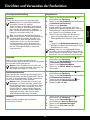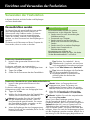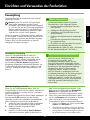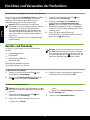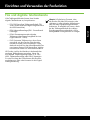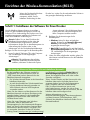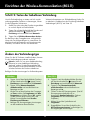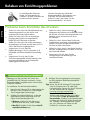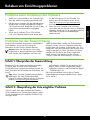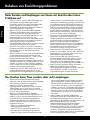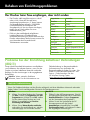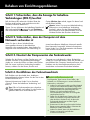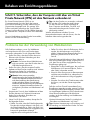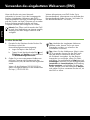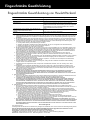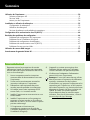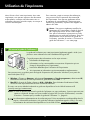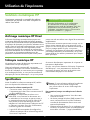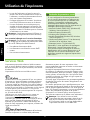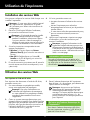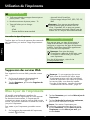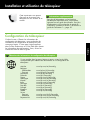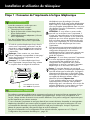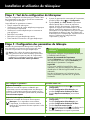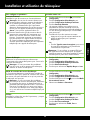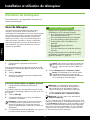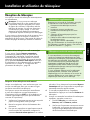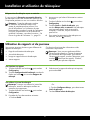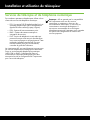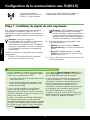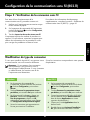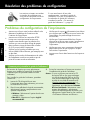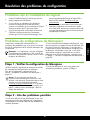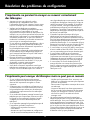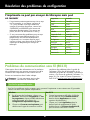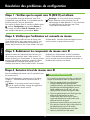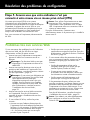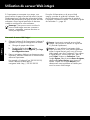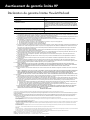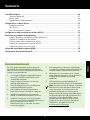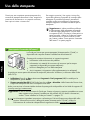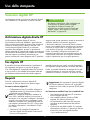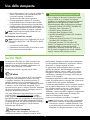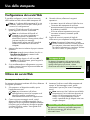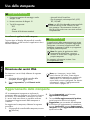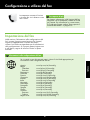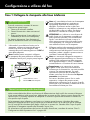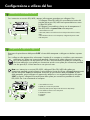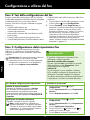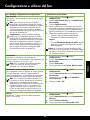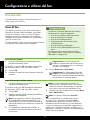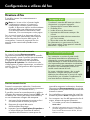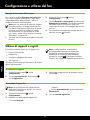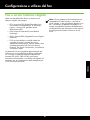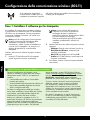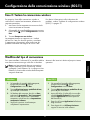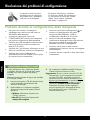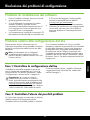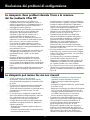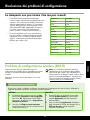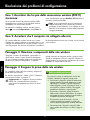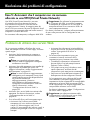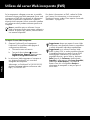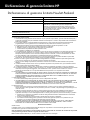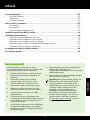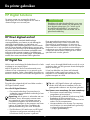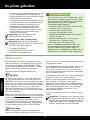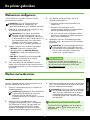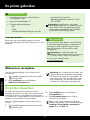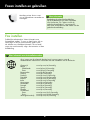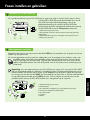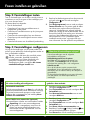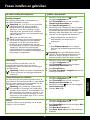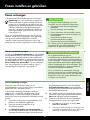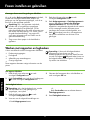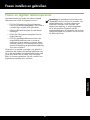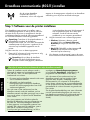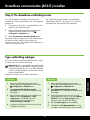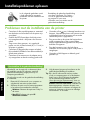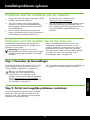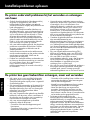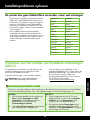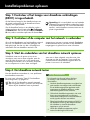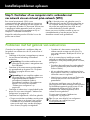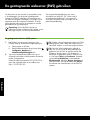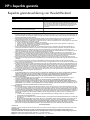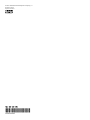Leitfaden zur Inbetriebnahme
Guide de mise en route
Guida introduttiva
Installatiegids
OFFICEJET PRO 8600
La pagina si sta caricando...

3
Deutsch
Sicherheitsinformationen
Beachten Sie beim Einsatz dieses Druckers immer
die folgenden Sicherheitshinweise, um die
Verletzungsgefahr und das Risiko eines elektrischen
Schlags zu verringern.
1. Lesen und beachten Sie unbedingt die
Anleitungen in der dem Drucker beiliegenden
Dokumentation.
2. Beachten Sie alle Warnhinweise und
Anleitungen, die am Drucker angebracht sind.
3. Ziehen Sie vor dem Reinigen des Druckers den
Netzstecker aus der Steckdose.
4. Installieren oder verwenden Sie diesen Drucker
nicht in der Nähe von Wasser bzw. wenn Sie
durchnässt sind.
5. Sorgen Sie für sicheren Stand des Druckers auf
einer stabilen Auageäche.
6. Wählen Sie für den Drucker einen geschützten
Standort, an dem keine Personen auf das
Netzkabel treten oder darüber stolpern
können. Das Netzkabel darf nicht beschädigt
werden.
7. Sollte der Drucker nicht ordnungsgemäß
funktionieren, schlagen Sie im
Benutzerhandbuch nach (das nach der
Installation der Software auf dem Computer
verfügbar ist).
8. Im Inneren des Geräts benden sich keine vom
Endnutzer instandsetzbaren Teile. Beauftragen
Sie mit Wartung und Instandsetzung
qualiziertes Kundendienstpersonal.
9. Verwenden Sie ausschließlich das externe
Netzteil im Lieferumfang des Druckers.
Hinweis: Die Tinte in den Patronen wird beim
Druckvorgang auf unterschiedliche Weise
verwendet, etwa bei der Initialisierung, um den
Drucker und die Patronen für den Druck
vorzubereiten, oder bei der Wartung der
Druckköpfe, damit die Düsen frei bleiben und
die Tinte ungehindert ießt. Darüber hinaus
verbleiben nach der Verwendung
Tintenrückstände in den Patronen.
Weitere Informationen nden Sie unter
www.hp.com/go/inkusage.
Inhalt
Verwenden des Druckers ................................................................................................................... 4
HP Digital Solutions ............................................................................................................5
Webdienste .......................................................................................................................6
Aktualisieren des Druckers ...................................................................................................8
Einrichten und Verwenden der Faxfunktion ......................................................................................... 9
Faxeinrichtung ...................................................................................................................9
Verwenden der Faxfunktion .............................................................................................. 14
Fax und digitale Telefondienste ..........................................................................................17
Einrichten der Wireless-Kommunikation (802.11) .................................................................................18
Beheben von Einrichtungsproblemen ................................................................................................ 20
Probleme beim Einrichten des Druckers ................................................................................20
Probleme beim Installieren der Software ..............................................................................21
Probleme bei der Faxeinrichtung ......................................................................................... 21
Probleme bei der Einrichtung kabelloser Verbindungen (802.11) ..............................................23
Probleme bei der Verwendung von Webdiensten .................................................................. 25
Verwenden des eingebetteten Webservers (EWS) .............................................................................. 26
Eingeschränkte Gewährleistung........................................................................................................ 27
La pagina si sta caricando...
La pagina si sta caricando...
La pagina si sta caricando...
La pagina si sta caricando...
La pagina si sta caricando...
La pagina si sta caricando...

Deutsch
10
Schritt 1: Anschließen des Druckers an die Telefonleitung
Einrichten und Verwenden der Faxfunktion
Vorbereitungen
Vergewissern Sie sich, bevor Sie beginnen,
dass die folgenden Voraussetzungen vorliegen:
•
Tintenpatronen eingesetzt;
•
Papier im Format A4 oder Letter im Fach
eingelegt;
•
Halten Sie das Telefonkabel und den Adapter
(falls mit dem Drucker geliefert) bereit.
Weitere Informationen nden Sie im
Installationsposter im Lieferumfang des Druckers.
1. Schließen Sie ein Ende des mit dem Drucker
gelieferten Telefonkabels an die Telefonsteckdose
und das andere Ende an den mit 1-LINE
beschrifteten Anschluss auf der Rückseite des
Druckers an.
Hinweis: Sie müssen gegebenfalls
zum Anschließen des Druckers an die
Telefonsteckdose den für Ihr Land/Ihre Region
mitgelieferten Adapter verwenden.
Hinweis: Wenn das mit dem Drucker gelieferte
Telefonkabel zu kurz ist, erhalten Sie in
Elektrogeschäften, die Telefonzubehör führen,
einen Koppler zur Verlängerung. Sie benötigen
ein weiteres Telefonkabel. Dabei kann es
sich um ein Standardkabel handeln, das
Sie möglicherweise vorrätig haben. Weitere
Informationen nden Sie im Benutzerhandbuch.
ACHTUNG: Wenn Sie zum Anschließen ein
anderes als das mit dem Drucker gelieferte
Kabel verwenden, können Sie möglicherweise
nicht erfolgreich faxen. Wegen der möglichen
Unterschiede zwischen dem zu Hause oder im
Büro vorhandenen Telefonkabel und dem Kabel
im Lieferumfang des Druckers empehlt HP, das
mit dem Drucker gelieferte Kabel zu verwenden.
2. Schließen Sie gegebenenfalls andere
Telekommunikationsgeräte an. Weitere
Informationen zum Verbinden und Einrichten
zusätzlicher Geräte oder Dienste mit dem Drucker
nden Sie in den Kästen im vorliegenden
Abschnitt oder im Benutzerhandbuch.
Hinweis: Wenn Sie den Drucker an andere
Telefongeräte anschließen müssen und
Schwierigkeiten beim Einrichten des Druckers
mit anderen Geräten oder Diensten auftreten,
wenden Sie sich an die Telefongesellschaft oder
den Dienstanbieter.
Tipp: Wenn Sie an der Telefonleitung, die Sie zum
Faxen verwenden, einen Anrufbeantworterdienst
nutzen, können Faxe nicht automatisch
empfangen werden. Da Sie in der Lage sein
müssen, eingehende Faxanrufe persönlich
anzunehmen, müssen Sie die sicherstellen, dass
die Anrufbeantworter-Funktion deaktiviert ist.
Wenn Sie Faxe stattdessen automatisch
empfangen möchten, wenden Sie sich an Ihre
Telefongesellschaft, um einen Spezialtondienst oder
eine separate Telefonleitung für Faxe einzurichten.
Was ist ein Spezialtondienst?
Viele Telefongesellschaften bieten verschiedene Spezialtonfolgen an, mit deren Hilfe Sie mehrere
Telefonnummern auf einer Leitung unterscheiden können. Wenn Sie diesen Dienst nutzen, wird jeder
Telefonnummer eine andere Ruftonfolge zugewiesen. Sie können den Drucker so einstellen, dass er nur
Anrufe entgegennimmt, die eine bestimmte Tonfolge aufweisen.
Wenn Sie der Drucker an eine Leitung anschließen, die einen Spezialtondienst unterstützt, lassen Sie
die Telefongesellschaft den Sprachanrufen und Faxanrufen je eine Spezialtonfolge zuweisen. Für eine
Faxnummer empehlt HP doppelte oder dreifache Ruftöne. Wenn der Drucker die Spezialtonfolge
erkennt, wird der Anruf entgegengenommen und das Fax empfangen.
Informationen, wie Sie den Drucker zur Erkennung von Spezialtönen einrichten, nden Sie unter
„Schritt 3: Kongurieren der Faxeinstellungen“ auf Seite 12.
1
2
1 Telefonsteckdose
2 1-LINE-Anschluss am Drucker
La pagina si sta caricando...
La pagina si sta caricando...
La pagina si sta caricando...
La pagina si sta caricando...
La pagina si sta caricando...
La pagina si sta caricando...
La pagina si sta caricando...
La pagina si sta caricando...
La pagina si sta caricando...
La pagina si sta caricando...
La pagina si sta caricando...
La pagina si sta caricando...
La pagina si sta caricando...
La pagina si sta caricando...
La pagina si sta caricando...
La pagina si sta caricando...
La pagina si sta caricando...
La pagina si sta caricando...

29
Français
Consignes de sécurité
Respectez toujours les précautions de sécurité
élémentaires quand vous utilisez cette imprimante
an de réduire les risques de blessures dues au feu
ou à un choc électrique.
1. Lisez et comprenez toutes les instructions
contenues dans la documentation livrée avec
l’imprimante.
2. Suivez tous les avertissements et toutes les
instructions indiqués sur l’imprimante.
3. Débranchez cette imprimante des prises
murales avant de procéder à un nettoyage.
4. N’installez jamais cette imprimante d’une
source d’eau, ni si vous êtes mouillé.
5. Installez l’imprimante en toute sécurité sur une
surface stable.
6. Installez l’imprimante en un lieu protégé où
personne ne puisse marcher sur le cordon ou
trébucher sur celui-ci, et où le cordon ne puisse
pas être endommagé.
7. Si l’imprimante ne fonctionne pas
normalement, reportez-vous au guide de
l’utilisateur (disponible sur l’ordinateur après
l’installation du logiciel).
8. L’appareil ne contient aucune pièce dont
l’entretien doit être réalisé par l’utilisateur.
Conez l’entretien à du personnel qualié.
9. N’utilisez que l’adaptateur d’alimentation
externe fourni avec l’imprimante.
Remarque : l’encre des cartouches est utilisée
dans le processus d’impression de différentes
manières, notamment lors de la phase
d’initialisation, qui prépare l’imprimante et les
cartouches pour l’impression, et de l’entretien
de la tête d’impression, qui maintient les buses
dégagées et garantit une libre circulation de
l’encre. En outre, une certaine quantité
d’encre demeure dans la cartouche après
utilisation. Pour plus d’informations, visitez le
site www.hp.com/go/inkusage.
Sommaire
Utilisation de l’imprimante ............................................................................................................... 30
Solutions numériques HP ................................................................................................... 31
Services Web ..................................................................................................................32
Mise à jour de l’imprimante ...............................................................................................34
Installation et utilisation du télécopieur ............................................................................................. 35
Conguration du télécopieur .............................................................................................. 35
Utilisation du télécopieur ..................................................................................................40
Services de télécopie et de téléphonie numérique .................................................................43
Conguration de la communication sans l (802.11) ........................................................................... 44
Résolution des problèmes de conguration ....................................................................................... 46
Problèmes de conguration de l’imprimante ......................................................................... 46
Problèmes liés à l’installation du logiciel .............................................................................. 47
Problèmes de conguration du télécopieur ...........................................................................47
Problèmes de communication sans l (802.11) ......................................................................49
Problèmes liés aux services Web ........................................................................................ 51
Utilisation du serveur Web intégré .................................................................................................... 52
Avertissement de garantie limitée HP ................................................................................................ 53
La pagina si sta caricando...
La pagina si sta caricando...
La pagina si sta caricando...
La pagina si sta caricando...
La pagina si sta caricando...
La pagina si sta caricando...

Français
36
Étape 1 : Connexion de l’imprimante à la ligne téléphonique
Installation et utilisation du télécopieur
Avant de commencer...
Avant de commencer, vériez que vous
disposez des éléments suivants :
•
Cartouches d’encre installées
•
Papier de format A4 ou Lettre chargé dans
le bac d’alimentation
•
Câble téléphonique et adaptateur (si fournis
avec l’imprimante)
Pour plus d’informations, reportez-vous à la
carte d’installation fournie avec l’imprimante.
1. À l’aide du cordon téléphonique fourni dans le
carton avec l’imprimante, connectez l’une des
extrémités à votre prise téléphonique murale et
l’autre au port libellé 1-LINE situé à l’arrière de
l’imprimante.
Remarque : Dans certains cas, vous devez
utiliser l’adaptateur correspondant à votre pays/
région pour brancher l’imprimante à votre
cordon téléphonique.
Remarque : Si le cordon téléphonique fourni
avec l’imprimante n’est pas assez long, achetez
un coupleur dans un magasin d’accessoires
de téléphonie pour le prolonger. Vous avez
également besoin d’un autre cordon téléphonique.
Il peut s’agir d’un cordon téléphonique standard
que vous possédez éventuellement chez vous ou à
votre bureau. Pour plus d’informations, consultez
le guide de l’utilisateur.
ATTENTION : Si vous utilisez un autre cordon
que celui qui a été fourni avec l’imprimante, il
se peut que votre télécopieur ne fonctionne pas
correctement. Dans la mesure où les cordons de
téléphone que vous utilisez peut-être dans votre
foyer ou bureau peuvent être différents de celui
fourni avec l’imprimante, HP vous recommande
d’utiliser le cordon téléphonique fourni avec
l’imprimante.
2. Connectez tout autre équipement téléphonique.
Pour plus d’informations sur la connexion et la
conguration d’appareils ou de services
supplémentaires avec l’imprimante, reportez-vous
aux rubriques de cette section ou consultez le
guide de l’utilisateur.
Remarque : Si vous devez connecter l’imprimante
à un autre équipement téléphonique et que
vous rencontrez des problèmes lors de la
conguration de l’imprimante avec d’autres
équipements ou services, contactez l’opérateur
téléphonique ou le fournisseur de service.
Astuce : Si vous êtes abonné à un service de
messagerie vocale sur la même ligne téléphonique
que celle utilisée pour les télécopies, la réception
automatique des télécopies est impossible. Étant
donné que vous devez être présent pour répondre
aux appels de télécopie entrants, veillez à
désactiver la fonction Réponse auto.
Si vous souhaitez plutôt recevoir les télécopies
automatiquement, contactez votre opérateur
téléphonique pour vous abonner à un service de
sonnerie différenciée ou pour obtenir une ligne
téléphonique distincte pour la télécopie.
Sonnerie distincte - Dénition
De nombreux opérateurs téléphoniques proposent une fonction de sonnerie distincte permettant d’avoir
plusieurs numéros de téléphone sur une même ligne téléphonique. Lorsque vous vous abonnez à ce
service, chaque numéro est associé à une sonnerie différente. Vous pouvez congurer l’imprimante pour
qu’elle réponde à une certaine sonnerie.
Si vous connectez l’imprimante à une ligne dotée d’une sonnerie distincte, demandez à votre opérateur
téléphonique de dénir une sonnerie pour les appels vocaux et une autre pour les télécopies. HP vous
recommande de demander une sonnerie double ou triple pour les télécopies. Lorsque l’imprimante
détecte la sonnerie spéciée, elle prend la ligne et reçoit la télécopie.
Pour plus d’informations sur la conguration d’une sonnerie distincte, reportez-vous à l’« Étape 3 :
Conguration des paramètres de télécopie », page 38.
1
2
1 Prise téléphonique murale
2 Port 1-LINE de l’imprimante
La pagina si sta caricando...
La pagina si sta caricando...
La pagina si sta caricando...
La pagina si sta caricando...
La pagina si sta caricando...
La pagina si sta caricando...
La pagina si sta caricando...
La pagina si sta caricando...
La pagina si sta caricando...
La pagina si sta caricando...
La pagina si sta caricando...
La pagina si sta caricando...
La pagina si sta caricando...
La pagina si sta caricando...
La pagina si sta caricando...
La pagina si sta caricando...
La pagina si sta caricando...


55
Italiano
Informazioni sulla sicurezza
Per usare questa stampante, seguire sempre le
precauzioni di sicurezza fondamentali al ne di
ridurre il rischio di lesioni alle persone derivanti da
incendi o scariche elettriche.
1. Si consiglia di leggere e apprendere tutte le
istruzioni contenute nei documenti forniti
insieme alla stampante.
2. Seguire tutte le avvertenze e le istruzioni
indicate sulla stampante.
3. Prima di effettuare la pulizia, scollegare la
stampante dalle prese a parete.
4. Non installare né usare la stampante in
prossimità di acqua o quando si è bagnati.
5. Installare la stampante su una supercie
stabile, in modo che risulti ferma e al sicuro.
6. Installare la stampante in un luogo protetto
dove non possa essere calpestata o dove non si
possa inciampare sul suo cavo di
alimentazione che, a sua volta, non deve
essere danneggiato.
7. Se la stampante non funziona normalmente,
consultare la guida per l’utente disponibile nel
computer dopo l’installazione del software.
8. All’interno non vi sono pezzi su cui l’utente
possa effettuare riparazioni. Per le riparazioni
rivolgersi esclusivamente a personale
qualicato.
9. Utilizzare esclusivamente l’adattatore di
alimentazione esterno fornito con la stampante.
Nota: durante il processo di stampa, l’inchiostro
delle cartucce viene utilizzato in diversi modi,
inclusi il processo di inizializzazione, che
prepara la stampante e le cartucce per la
stampa e la fase di manutenzione della testina,
che mantiene puliti gli ugelli e garantisce che
l’inchiostro scorra senza problemi. Tenere
presente che nella cartuccia usata restano
sempre dei residui d’inchiostro. Per ulteriori
informazioni, accedere al sito Web
www.hp.com/go/inkusage.
Sommario
Uso della stampante ........................................................................................................................ 56
Soluzioni digitali HP .........................................................................................................57
Servizi Web ....................................................................................................................58
Aggiornamento della stampante ......................................................................................... 60
Congurazione e utilizzo del fax .......................................................................................................61
Impostazione del fax ........................................................................................................ 61
Uso del fax .....................................................................................................................66
Fax e servizi telefonici digitali ............................................................................................69
Congurazione della comunicazione wireless (802.11) ....................................................................... 70
Risoluzione dei problemi di congurazione ....................................................................................... 72
Problemi durante la congurazione della stampante .............................................................72
Problemi di installazione del software .................................................................................73
Problemi relativi alla congurazione del fax ......................................................................... 73
Problemi di congurazione wireless (802.11) ........................................................................75
Problemi di utilizzo dei servizi Web ....................................................................................77
Utilizzo del server Web incorporato (EWS) ........................................................................................ 78
Dichiarazione di garanzia limitata HP .............................................................................................. 79

56
Italiano
Uso della stampante
Grazie per aver acquistato questa stampante che
consente di stampare documenti e foto, eseguire la
scansione di documenti su un computer connesso,
fare copie e inviare e ricevere fax.
Dove reperire il manuale dell’utente?
La Guida per l’utente per questa stampante (chiamata anche “Guida”) è
disponibile nel computer durante l’installazione del software HP.
Questa guida contiene informazioni sui seguenti argomenti:
•
Informazioni sulla risoluzione dei problemi
•
Informazioni sui materiali di consumo e gli accessori per la stampa
supportati (se disponibili per questa stampante)
•
Istruzioni dettagliate per l’uso della stampante
•
Avvisi importanti, informazioni sulle regolamentazioni e ambientali
La guida può essere aperta dal software di stampa HP (Microsoft
®
Windows
®
) o dal menu della Guida
(Mac OS X):
•
In Windows: Fare clic su Start, selezionare Programmi o Tutti i programmi, HP, la cartella per la
stampante HP, quindi Guida.
•
Sistema operativo Mac OS X: Dal Finder, fare clic su Aiuto > Aiuto Mac. Nella nestra del Visore Aiuto,
scegliere la stampante dal menu a comparsa Aiuto Mac.
Inoltre, una versione in formato Adobe Acrobat di questa guida è disponibile nel sito Web di supporto HP
(www.hp.com/go/customercare).
Suggerimento: se non si riesce a trovare la Guida per l’utente nel proprio computer, potrebbe non essere
stata copiata nel pc durante l’installazione del software HP. Per ulteriori informazioni,
vedere “Come installare la Guida per l’utente?” a pagina 72.
Le informazioni riguardanti normative e conformità per l’Unione Europea sono disponibili nella
sezione “Informazioni tecniche” della guida utente (chiamata anche “Guida”). Inoltre, la
Dichiarazione di conformità è disponibile sul seguente sito Web: www.hp.eu/certicates.
Per eseguire scansioni, fare copie e inviare fax,
è possibile utilizzare il pannello di controllo della
stampante. È possibile utilizzare il pannello di
controllo anche per modicare le impostazioni,
stampare rapporti o richiedere assistenza per la
stampante.
Suggerimento: è inoltre possibile modicare
le impostazioni della stampante utilizzando
il software della stampante o il server Web
incorporato (EWS). Per ulteriori informazioni su
questi strumenti, vedere la Guida per l’utente.
Per informazioni su come trovare la Guida
per l’utente, vedere “Dove reperire il manuale
dell’utente?” in questa pagina.

57
Italiano
Uso della stampante
Soluzioni digitali HP
La stampante include un insieme di soluzioni digitali
che contribuisce a semplicare e snellire il lavoro.
Archiviazione digitale diretta HP
L’Archiviazione digitale diretta HP fornisce
funzionalità di scansione afdabili e generiche per
ufcio nonché funzionalità di gestione dei documenti
di base e versatili per più utenti su una rete. Con
l’Archiviazione digitale diretta HP, è sufciente
accedere alla stampante, toccare un pulsante sul
relativo pannello di controllo ed eseguire la scansione
dei documenti direttamente sulle cartelle del computer
sulla rete oppure condividerli velocemente con
partner commerciali come allegati e-mail. È possibile
Per saperne di più
Per ulteriori informazioni sulla congurazione
e sull’utilizzo di queste soluzioni digitali,
consultare la Guida per l’utente. Per
informazioni su come trovare la Guida per
l’utente, vedere “Dove reperire il manuale
dell’utente?” a pagina 56.
Requisiti
Prima di congurare le soluzioni digitali HP,
accertarsi di avere a disposizione quanto segue:
Per tutte le soluzioni digitali HP
• Collegamento di rete. È possibile collegare la
stampante tramite una connessione wireless o
utilizzando un cavo Ethernet.
Nota: se si collega la stampante mediante un
cavo USB, è possibile eseguire la scansione di
documenti in un computer o allegare i documenti
acquisiti con scansione a un messaggio e-mail
mediante il software HP. È possibile ricevere fax
nel computer utilizzando Fax a PC o Fax a Mac.
Per ulteriori informazioni, consultare la Guida
per l’utente.
• Software HP. HP consiglia di impostare le
soluzioni digitali HP utilizzando il software HP
fornito con la stampante.
Fax digitale HP
È possibile eliminare denitivamente il problema di
fax importanti mal riposti in una pila di pagine.
Con il Fax digitale HP, è possibile salvare fax in bianco
e nero in arrivo in una cartella del computer sulla rete
per facilitare condivisione ed archiviazione oppure è
eseguire tutte queste operazioni senza la necessità di
utilizzare software di scansione aggiuntivo.
I documenti sottoposti a scansione possono essere
inviati a una cartella di rete condivisa per consentire
l’accesso di singoli utenti o di gruppi oppure a uno
o più indirizzi e-mail per una condivisione rapida.
Inoltre, è possibile congurare impostazioni di
scansione speciche per ciascuna destinazione di
scansione per assicurarsi che vengano utilizzate le
migliori impostazioni per le singole operazioni.
possibile inviare fax per e-mail, in modo da ricevere i
fax importanti ovunque quando si è lontani dall’ufcio.
Inoltre, è possibile disattivare la stampa dei fax per
risparmiare denaro su carta ed inchiostro nonché
contribuire a ridurre il consumo e lo spreco di carta.
Suggerimento: Per impostare le soluzioni digitali
HP senza installare il software HP, è possibile
utilizzare il server Web incorporato (EWS) della
stampante.
Per Scansione a cartella di rete, Fax a cartella di rete
• Una connessione di rete attiva. È necessario
essere collegati alla rete.
• Una cartella condivisa Windows (SMB)
esistente. Per ulteriori informazioni
sull’individuazione del nome del computer,
consultare la documentazione del sistema
operativo.
• L’indirizzo di rete della cartella. Sui computer
che eseguono Windows, in genere gli indirizzi
di rete sono scritti nel seguente formato:
\\pc\cartellacondivisa\
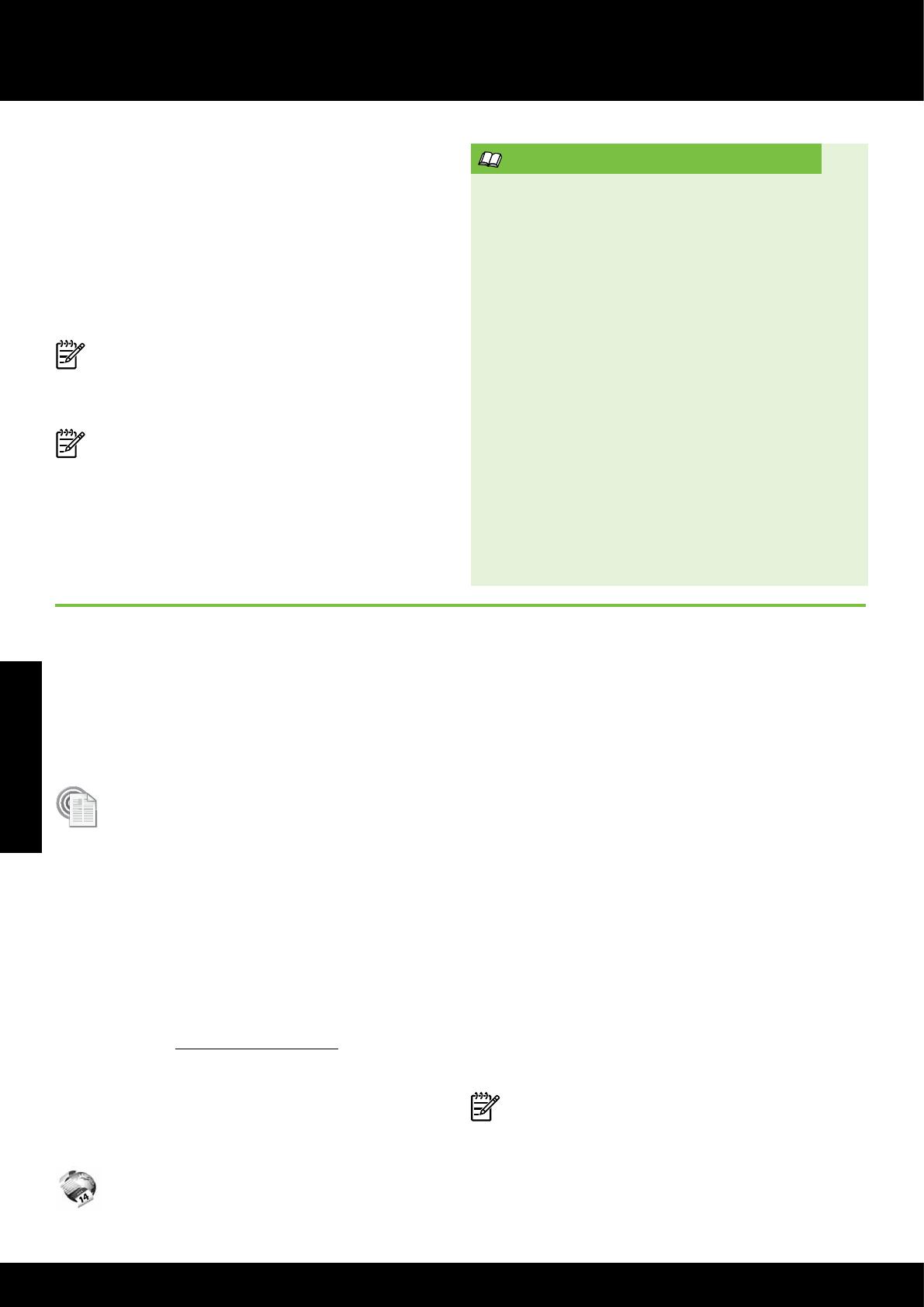
Italiano
Uso della stampante
58
Rilevamento delle impostazioni e-mail
Se si congura la funzione Scansione a e-mail
o Fax a e-mail su un computer che esegue
Windows, le impostazioni e-mail per le seguenti
applicazioni e-mail possono essere rilevate
automaticamente dalla congurazione guidata:
• Microsoft Outlook 2003-2007 (Windows XP,
Windows Vista e Windows 7)
• Outlook Express (Windows XP)
• Windows Mail (Windows Vista)
• Mozilla Thunderbird (Windows XP, Windows
Vista e Windows 7)
• Qualcomm Eudora (versione 7.0 e successive)
(Windows XP e Windows Vista)
• Netscape (versione 7.0) (Windows XP)
Tuttavia, se l’applicazione e-mail in uso non
è elencata sopra, è comunque possibile
congurare e utilizzare Scansione a e-mail e
Fax a e-mail se l’applicazione e-mail soddisfa i
requisiti indicati nella presente sezione.
• Nome del computer in cui si trova la cartella. Per
ulteriori informazioni sull’individuazione del
nome del computer, consultare la
documentazione del sistema operativo.
• Privilegi appropriati sulla rete. È necessario
disporre dell’accesso di scrittura alla cartella.
• Un nome utente e la password per accedere alla
cartella condivisa (se necessario). Ad esempio, il
nome utente e la password di Windows o Mac OS
X utilizzati per accedere al computer o alla rete.
Nota: l’Archiviazione digitale diretta HP non
supporta Active Directory.
Per Scansione a e-mail, Fax a e-mail
Nota: queste funzioni sono supportate solo in HP
Ofcejet Pro 8600 Plus e HP Ofcejet Pro 8600
Premium.
• Un indirizzo e-mail valido
• Informazioni sul server SMTP per la posta in uscita
• Una connessione Internet attiva
Servizi Web
La stampante offre soluzioni Web innovative che
consentono di accedere rapidamente a Internet,
ottenere documenti e stamparli rapidamente con
facilità, senza utilizzare un computer.
La stampante include i seguenti servizi Web:
HP ePrint
HP ePrint è un servizio gratuito di HP che consente
di stampare sulla stampante connessa sul Web
in qualsiasi momento, da qualsiasi posizione. È
semplice quanto l’invio di un messaggio e-mail
all’indirizzo e-mail assegnato alla stampante quando
si attivano i servizi Web sulla stampante. Non è
necessario alcun driver o software speciale. Mediante
HP ePrint è possibile inviare un messaggio e-mail e
stampare da qualsiasi posizione.
Una volta effettuata la registrazione per un account
su ePrintCenter (www.eprintcenter.com) e dopo
avere aggiunto la stampante al proprio account, è
possibile accedere per visualizzare lo stato del lavoro
HP ePrint, gestire la coda della stampante HP ePrint,
controllare gli utenti che possono utilizzare l’indirizzo
e-mail HP ePrint per stampare, nonché ottenere
assistenza per HP ePrint.
Applicazioni stampante
Le applicazioni della stampante consentono di
individuare facilmente e stampare contenuti Web
preformattati, direttamente dalla propria stampante.
È inoltre possibile effettuare la scansione e salvare i
documenti in maniera digitale sul Web.
Le applicazioni della stampante hanno un’ampia
gamma di contenuti, dal salvataggio dei buoni
alle attività familiari, notizie, viaggi, sport, cucina,
fotograe e molto altro ancora. È anche possibile
visualizzare e stampare le immagini online dai più
comuni siti di fotograe.
Determinate applicazioni della stampante consentono
inoltre di programmare la consegna del contenuto di
un applicazione alla propria stampante.
Il contenuto preformattato creato in maniera specica
per la propria stampante fa sì che immagini e testo
non vengano tagliati e che non ci siano pagine
aggiuntive con una sola riga di testo. In alcune
stampanti, è anche possibile scegliere le impostazioni
relative alla carta e alla qualità di stampa sullo
schermo di anteprima di stampa.
Il tutto senza nemmeno accendere il computer!
Nota: Per utilizzare i servizi Web, la stampante
deve essere connessa a Internet mediante una
connessione wireless o cablata (Ethernet). Non
è possibile utilizzare queste funzioni Web se la
stampante è collegata mediante un cavo USB.

59
Italiano
Uso della stampante
Congurazione dei servizi Web
È possibile congurare i servizi Web al momento
dell’installazione del software della stampante HP.
Nota: se il software della stampante HP è già
installato, vedere la Guida per l’utente per le
istruzioni di congurazione.
1. Inserire il CD del software HP nel computer,
quindi seguire le istruzioni visualizzate.
Nota: se nel software del rewall sul
computer in uso viene visualizzato un
messaggio durante l’installazione,
selezionare l’opzione “always permit/allow”
(consenti sempre) nei messaggi.
Selezionando questa opzione è possibile
installare correttamente il software sul
computer.
2. Attenersi alle istruzioni relative al proprio sistema
operativo:
•
Windows: quando viene richiesto, fare clic su
Rete (Ethernet/Wireless), e attenersi alle
istruzioni visualizzate.
•
Mac OS X: fare doppio clic sull’icona HP
Installer sul CD del software, quindi seguire le
istruzioni visualizzate.
3. Se si sta effettuando un collegamento a una rete
wireless, inserire il nome e la password della rete
wireless (se richiesto).
4. Quando richiesto, effettuare le seguenti
operazioni:
•
Accettare i termini di utilizzo di Web Services.
•
Consentire alla stampante di vericare
automaticamente la presenza di aggiornamenti
di prodotto e installarli.
•
Se la rete utilizza impostazioni proxy per
connettersi a Internet, immettere queste
impostazioni.
5. Seguire le istruzioni presenti sul foglio di
informazioni per completare la congurazione.
Nota: la pagina di informazioni include
anche l’indirizzo email che l’utente utilizzerà
per stampare i documenti tramite HP ePrint.
Per ulteriori informazioni, consultare “Utilizzo
dei servizi Web” in questa pagina.
Per saperne di più
Per ulteriori informazioni sulla gestione e sulla
congurazione delle impostazioni di HP ePrint,
nonché sulle funzioni più recenti, visitare
ePrintCenter all’indirizzo (www.eprintcenter.com).
Utilizzo dei servizi Web
Per stampare mediante HP ePrint
Per stampare documenti mediante HP ePrint, effettuare
la seguente procedura:
1. Sul computer o sul dispositivo mobile, aprire
l’applicazione e-mail.
Nota: per informazioni sull’utilizzo
dell’applicazione e-mail sul computer o sul
dispositivo mobile, consultare la
documentazione fornita con l’applicazione.
2. Creare un nuovo messaggio e-mail, quindi
allegare il le che si desidera stampare. Per un
elenco dei le che è possibile stampare mediante
HP ePrint e per le indicazioni da seguire quando
si utilizza HP ePrint, vedere “Linee guida di HP
ePrint” a pagina 60.
3. Immettere l’indirizzo e-mail della stampante nel
campo “A” del messaggio e-mail, quindi
selezionare l’opzione per inviare il messaggio
e-mail.
Nota: assicurarsi che l’indirizzo e-mail della
stampante sia l’unico indirizzo elencato nel
campo “A” del messaggio e-mail. Se nel
campo “A” sono presenti altri indirizzi
e-mail, è possibile che gli allegati inviati non
vengano stampati.
Qual’è l’indirizzo e-mail della stampante?
Per ottenere l’indirizzo e-mail della stampante
HP ePrint, toccare
(HP ePrint) nella
schermata Home.

60
Italiano
Uso della stampante
Rimozione dei servizi Web
Per rimuovere i servizi Web, effettuare la seguente
procedura:
1. Sul display del pannello di controllo della
stampante, toccare
(HP ePrint).
2. Toccare Impostazioni, quindi Rimuovi servizi
Web.
Per saperne di più
Le applicazioni della stampante possono essere
gestite con ePrintCenter. È possibile aggiungere,
congurare o rimuovere le applicazioni della
stampante e impostare l’ordine in qui appaiono
sul display della stampante.
Nota: Per gestire le applicazioni della
stampante da ePrintCenter, creare un
account su ePrintCenter e aggiungere la
propria stampante.
Per maggiori informazioni visitare il sito
www.eprintcenter.com.
Linee guida di HP ePrint
•
Dimensioni massime di messaggi e-mail e
allegati: 5 MB
•
Numero massimo di allegati: 10
•
Tipi di le supportati:
- PDF
- HTML
- Formati di le di testo standard.
- Microsoft Word, PowerPoint
- File di immagine, ad esempio PNG, JPEG,
TIFF, GIF, BMP
Nota: con HP ePrint dovrebbe essere possibile
utilizzare altri tipi di le. Tuttavia, HP non
può garantire il funzionamento corretto con
altri tipi di le poiché non sono stati vericati
completamente.
Per utilizzare le applicazioni della stampante
Toccare Apps sul display del pannello di controllo
della stampante, quindi toccare le applicazioni che si
desidera utilizzare.
Aggiornamento della stampante
HP è costantemente impegnata a migliorare le
prestazioni delle sue stampanti e a inserire le funzioni
più recenti. Se la stampante è connessa a una rete
e i servizi Web sono attivati, è possibile vericare
la presenza di aggiornamenti della stampante e
installarli.
Per aggiornare la stampante, effettuare la seguente
procedura:
1. Sul pannello di controllo della stampante, toccare
(HP ePrint).
2. Toccare Impostazioni, quindi toccare
Aggiornamenti stampante.
3. Toccare Verica aggiornamento del prodotto,
quindi seguire le istruzioni sul display.
Suggerimento: per consentire alla stampante
di vericare gli aggiornamenti in automatico,
toccare Impostazioni, toccare Aggiornamenti
stampante, toccare Aggiornamento automatico,
quindi toccare On.
Nota: se si rimuovono i servizi Web,
tutte le funzioni (HP ePrint, Printer Apps e
Aggiornamento stampante) non saranno più
selezionabili. Per utilizzare nuovamente i
servizi Web, occorre congurarli. Per ulteriori
informazioni, vedere “Congurazione dei
servizi Web” a pagina 59.

61
Italiano
61
Impostazione del fax
Nella sezione “Informazioni sulla congurazione del
fax” cercare il proprio paese/regione. Se il paese/
regione di appartenenza è incluso nell’elenco,
visitare il sito Web corrispondente per le informazioni
sulla congurazione. Se il proprio paese/regione non
è nell’elenco, seguire le istruzioni fornite in questo
manuale.
Congurazione e utilizzo del fax
La stampante consente di inviare
e ricevere fax sia in bianco e nero
che a colori.
Informazioni sulla congurazione del fax
Se si risiede in uno dei seguenti paesi, visitare il sito Web appropriato per
informazioni sulla congurazione del fax.
Austria
Belgio
Olandese
Francese
Danimarca
Finlandia
Francia
Germania
Irlanda
Italia
Norvegia
Paesi Bassi
Portogallo
Spagna
Svezia
Svizzera
Francese
Tedesco
Regno Unito
www.hp.com/at/faxcong
www.hp.be/nl/faxcong
www.hp.be/fr/faxcong
www.hp.dk/faxcong
www.hp./faxcong
www.hp.com/fr/faxcong
www.hp.com/de/faxcong
www.hp.com/ie/faxcong
www.hp.com/it/faxcong
www.hp.no/faxcong
www.hp.nl/faxcong
www.hp.pt/faxcong
www.hp.es/faxcong
www.hp.se/faxcong
www.hp.com/ch/fr/faxcong
www.hp.com/ch/de/faxcong
www.hp.com/uk/faxcong
Per saperne di più
Per ulteriori informazioni sulle funzioni del fax
disponibili con la stampante, vedere la Guida
per l’utente. Per informazioni su come trovare
la Guida per l’utente, vedere “Dove reperire il
manuale dell’utente?” a pagina 56.

Italiano
62
Fase 1: Collegare la stampante alla linea telefonica
Congurazione e utilizzo del fax
Operazioni preliminari...
Prima di cominciare, accertarsi di avere a
disposizione quanto segue.
•
Cartucce di inchiostro installate
•
Carta di formato A4 o Letter caricata nel
vassoio
•
Tenere a disposizione il cavo telefonico e
l’adattatore (se forniti con la stampante).
Per ulteriori informazioni, fare riferimento al
poster di installazione fornito con la stampante.
1. Utilizzando il cavo telefonico fornito con la
stampante, collegare un’estremità alla presa
telefonica a muro, quindi collegare l’altra
estremità alla porta contrassegnata con 1-LINE sul
retro della stampante.
Nota: Potrebbe essere necessario collegare
la stampante alla presa telefonica utilizzando
l’adattatore fornito per il proprio paese/regione.
Nota: se il cavo telefonico fornito con la stampante
non è sufcientemente lungo, acquistare un
accoppiatore disponibile in commercio per
allungarlo. È necessario anche un altro cavo
telefonico, ad esempio un cavo telefonico standard
già disponibile a casa o in ufcio. Per ulteriori
informazioni, consultare la Guida per l’utente.
ATTENZIONE: se si utilizza un cavo diverso da
quello fornito con la stampante, potrebbe non
essere possibile utilizzare il fax correttamente.
Poiché i cavi telefonici utilizzati a casa o in
ufcio possono essere diversi da quello fornito
con la stampante, HP consiglia di utilizzare il
cavo telefonico fornito con la stampante.
2. Collegare qualsiasi altro apparecchio telefonico.
Per ulteriori informazioni sul collegamento e la
congurazione di altri dispositivi o servizi con la
stampante, vedere i riquadri in questa sezione o
consultare il manuale dell’utente.
Nota: se è necessario collegare la stampante a
un’altra apparecchiatura telefonica e si rilevano
problemi nella congurazione della stampante
con le apparecchiature o i servizi, contattare la
società telefonica o il fornitore dei servizi Internet.
Suggerimento: se si sottoscrive un servizio
di posta vocale sulla stessa linea telefonica
utilizzata per le chiamate fax, non sarà possibile
ricevere i fax automaticamente. Per poter
rispondere di persona alle chiamate fax in
entrata, assicurarsi che la funzionalità Risposta
automatica sia disattivata.
Se invece si desidera ricevere i fax in modo
automatico, rivolgersi alla propria società
telefonica per sottoscrivere a un servizio di squillo
diversicato o per richiedere l’installazione di una
linea telefonica distinta per il fax.
Che cos’è un servizio di squillo diversicato?
Molte società telefoniche offrono una funzione di differenziazione degli squilli che consente di disporre
di più numeri telefonici sulla stessa linea. Abbonandosi a questo servizio, ciascun numero disporrà di uno
squillo diverso. È possibile impostare la stampante in modo che risponda alle chiamate in entrata con
uno specico tipo di squillo.
Se la stampante viene collegata a una linea su cui è attiva questa funzione, richiedere alla società
telefonica l’assegnazione di un tipo di squillo per le chiamate vocali e di un altro tipo per le chiamate
fax. HP consiglia di richiedere squilli doppi o tripli per un numero fax. Quando rileva il tipo di squillo
specicato, la stampante risponde alla chiamata e riceve il fax.
Per informazioni sull’impostazione del servizio di squillo diversicato, consultare la sezione “Fase 3:
Congurazione delle impostazioni fax” a pagina 64.
1
2
1 Presa telefonica a muro
2 Porta 1-LINE sulla stampante

63
Italiano
Congurazione e utilizzo del fax
Connessione a una linea DSL/ADSL
Se si sottoscrive un servizio DSL/ADSL, attenersi alla seguente procedura per collegare il fax.
1
32
1. Collegare il ltro DSL/ADSL e il cavo telefonico fornito dal
provider del servizio DSL/ADSL tra la presa telefonica a muro
e il ltro DSL/ADSL.
2. Collegare il cavo telefonico fornito con la stampante tra il
ltro DSL/ADSL e la porta 1-Line sulla stampante.
1 Presa telefonica a muro
2 Filtro DSL/ADSL e cavo telefonico forniti dal provider del servizio DSL/
ADSL
3 Cavo telefonico fornito con la stampante, collegato alla porta 1-LINE
sulla stampante
Collegamento di apparecchi aggiuntivi
Rimuovere la spina bianca dalla porta 2-EXT sul retro della stampante e collegare un telefono a questa
porta.
Se si collega un altro apparecchio, ad esempio il modem di un computer o un telefono, sarà necessario
acquistare uno splitter per connessione parallela. Questo tipo di splitter dispone di una porta
RJ-11 sul lato anteriore e di due porte RJ-11 sul retro. Non utilizzare uno splitter per connessione a
due linee telefoniche, uno splitter per connessione seriale o uno splitter per connessione parallela
con due porte RJ-11 sul lato anteriore e una spina sul retro.
Nota: se si sottoscrive un servizio DSL/ADSL, collegare il ltro DSL/ADSL allo splitter per
connessione parallela, quindi utilizzare il cavo telefonico fornito da HP per collegare l’altra estremità
del ltro alla porta 1-Line sulla stampante. Rimuovere la spina bianca dalla porta 2-EXT sul retro
della stampante, quindi collegare un apparecchio telefonico o una segreteria telefonica alla porta
2-EXT. In seguito, collegare la seconda porta dello splitter per connessione parallela al modem
DSL/ADSL che si sta connettendo al computer.
1
5
4
2
7
3
6
1 Presa telefonica a muro
2 Splitter per connessione parallela
3 Filtro DSL/ADSL (fornito dal provider del servizio DSL/ADSL)
4 Cavo telefonico fornito con la stampante
5 Modem DSL/ADSL
6 Computer
7 Telefono

Italiano
64
Fase 2: Test della congurazione del fax
Eseguire un test della congurazione fax per vericare
lo stato della stampante e controllare che sia congurata
correttamente per l’invio e la ricezione dei fax.
Durante il test del fax vengono effettuate le seguenti
operazioni:
• Controllo dell’hardware fax
• Verica dell’inserimento del cavo telefonico
corretto nella stampante
• Verica dell’inserimento del cavo telefonico nella
porta corretta
• Controllo della presenza del segnale di linea
• Controllo della presenza di una linea telefonica attiva
Congurazione e utilizzo del fax
Fase 3: Congurazione delle impostazioni fax
Dopo avere collegato la stampante a una linea
telefonica, le impostazioni fax predenite della
stampante possono essere modicate in base alle
esigenze.
Suggerimento: Per utilizzare la stessa risoluzione
fax e impostazioni del contrasto o della
luminosità per tutti i fax inviati dalla stampante,
congurare le impostazioni come desiderato,
quindi toccare Imposta nuove predenite.
Dove si possono modicare le
impostazioni fax?
È possibile congurare le impostazioni fax
utilizzando i seguenti strumenti:
Pannello di controllo della stampante
Toccare il pulsante Fax sul pannello di controllo
della stampante, quindi Impostazioni, inne
l’impostazione da congurare.
Software HP
Se nel computer in uso è installato il software
HP, è possibile congurare le impostazioni fax
utilizzando il software installato nel computer.
Per ulteriori informazioni sull’utilizzo di tali strumenti
o impostazioni, consultare il manuale dell’utente.
Se si desidera congurare questa impostazione... ...procedere in questo modo:
Pulsante di risposta automatica
Impostare la modalità di risposta su Attivata
se si desidera che la stampante riceva i fax
automaticamente. La stampante risponderà
automaticamente alle chiamate dopo il numero di
squilli specicati nell’impostazione Squilli prima di
rispondere.
1. Toccare la freccia destra
, quindi
Congurazione.
2. Toccare Impostazione fax, quindi Impostazione
fax base.
3. Toccare Risposta automatica, quindi ON.
Squilli prima di rispondere (facoltativo)
Impostare il numero di squilli in risposta
Nota: se alla stampante è collegata una
segreteria telefonica, è necessario impostare
il numero di squilli prima della risposta della
stampante su un numero superiore rispetto a
quello della segreteria telefonica.
1. Toccare la freccia destra
,, quindi
Congurazione.
2. Toccare Impostazione fax, quindi Impostazione
fax base.
3. Toccare Squilli prima di rispondere.
4. Toccare la freccia su
o la freccia giù per
modicare il numero di squilli.
5. Toccare Fine per accettare l’impostazione.
• Controllo dello stato della connessione della linea
telefonica
1. Sul pannello di controllo della stampante, toccare
la freccia destra
, quindi Congurazione.
2. Toccare Strumenti, quindi Esegui test fax. La
stampante visualizza lo stato del test sul display e
stampa un rapporto. Al termine del test, viene
stampato un rapporto con i risultati. Se il test non
ha esito positivo, consultare il rapporto per
informazioni sulla risoluzione dei problemi
individuati ed eseguire di nuovo il test. Per ulteriori
informazioni sulla risoluzione dei problemi,
vedere “Problemi durante la congurazione della
stampante” a pagina 72.

65
Italiano
65
Congurazione e utilizzo del fax
Se si desidera congurare questa impostazione... ...procedere in questo modo:
Tipo di squilli
Modicare il tipo di squillo di risposta per lo squillo
diversicato
Nota: se si utilizza un servizio di squillo
diversicato, è possibile utilizzare più numeri
di telefono sulla stessa linea telefonica. Questa
impostazione può essere modicata per far
sì che la stampante sia in grado di stabilire
automaticamente quale tipo di squillo utilizzare
solo per le chiamate fax.
Suggerimento: è inoltre possibile utilizzare
la funzione di rilevamento del tipo di squillo
nel pannello di controllo della stampante per
impostare la suoneria diversicata. Con questa
funzione, la stampante riconosce e registra il
tipo di squillo di una chiamata in arrivo e, in
base ad essa, determina automaticamente il
tipo di squillo diversicato assegnato dalla
società telefonica alle chiamate fax.
1. Toccare la freccia destra
, quindi
Congurazione.
2. Toccare Impostazione fax, quindi Impostazione
fax avanzata.
3. Toccare Squillo distintivo.
4. Viene visualizzato un messaggio che avvisa di
non modicare questa impostazione a meno che
non siano presenti più numeri di telefono sulla
stessa linea telefonica. Toccare Sì per continuare.
5. Effettuare una delle seguenti operazioni:
•
Toccare il tipo di squillo assegnato alle
chiamate fax dalla società telefonica.
Oppure
•
Toccare Rilevamento del tipo di squillo, quindi
seguire le istruzioni sul pannello di controllo
della stampante.
Nota: se si utilizza un sistema telefonico PBX
con diversi tipi di squillo per le chiamate interne
ed esterne, è necessario chiamare il numero fax
da un numero esterno.
Velocità fax
Impostare la velocità fax utilizzata per la
comunicazione tra la stampante e altri dispositivi fax
quando si inviano e si ricevono i fax.
Nota: Se si vericano dei problemi durante
l’invio e la ricezione dei fax, provare a
utilizzare una velocità fax inferiore.
1. Toccare la freccia destra
, quindi
Congurazione.
2. Toccare Impostazione fax, quindi Impostazione
fax avanzata.
3. Toccare Velocità fax.
4. Toccare per selezionare Veloce, Media o Lenta.
Modalità di correzione degli errori fax
Se la stampante rileva un segnale di errore durante
la trasmissione ed è attivata l’impostazione di
correzione degli errori, la stampante può richiedere
che una parte del fax venga inviata nuovamente.
Nota: Se si vericano problemi durante l’invio
e la ricezione di fax, disattivare la correzione
degli errori. La disattivazione di questa
impostazione può risultare utile anche quando
si tenta di inviare un fax in un paese o una
regione differente oppure si tenta di ricevere
un fax da tale paese o regione oppure se si
utilizza un collegamento telefonico satellitare.
1. Toccare la freccia destra
, quindi
Congurazione.
2. Toccare Impostazione fax, quindi Impostazione
fax avanzata.
3. Toccare la freccia giù
, quindi Modalità
correzione errori.
4. Selezionare On o Off.
Volume
Modicare il volume dei suoni della stampante,
inclusi i toni del fax.
1. Toccare la freccia destra
, quindi
Congurazione.
2. Toccare Impostazione fax, quindi Impostazione
fax base.
3. Toccare Volume audio fax.
4. Toccare per selezionare Basso, Alto o Off.

Italiano
66
Congurazione e utilizzo del fax
In questa sezione vengono fornite informazioni su
come inviare e ricevere fax.
Uso del fax
Per saperne di più
Consultare il manuale dell’utente per ulteriori
informazioni sui seguenti argomenti:
•
Invio di un fax tramite selezione monitor
•
Invio di un fax da un computer
•
Invio di un fax dalla memoria
•
Programmazione di un fax da inviare
successivamente
•
Invio di un fax a più destinatari
•
Invio di un fax nella modalità correzione
errori
Per informazioni su come trovare la Guida
per l’utente, vedere “Dove reperire il manuale
dell’utente?” a pagina 56.
Invio di fax
È possibile inviare fax in vari modi. Utilizzando il
pannello di controllo della stampante, è possibile
inviare fax in bianco e nero o a colori. È anche
possibile inviare fax manualmente da un telefono
collegato che consente di parlare con il destinatario
prima di inviare il fax.
È inoltre possibile inviare come fax documenti presenti
sul computer, senza doverli prima stamparli.
Invio di un fax standard
1. Caricare nella stampante il documento che si
desidera trasmettere via fax.
È possibile inviare fax dall’alimentatore automatico
dei documenti (ADF) o dal vetro dello scanner.
2. Toccare Fax.
3. Immettere il numero di fax utilizzando il tastierino
numerico.
Suggerimento: Per inserire una pausa
durante la composizione del numero di fax,
toccare * ripetutamente, no a visualizzare
un trattino (-) sul display.
4. Toccare Avvio nero o Avvio colore.
Suggerimento: Se il destinatario rileva dei
problemi in merito alla qualità del fax che è
stato inviato, è possibile tentare di modicare
la risoluzione o il contrasto del fax.
Invio di un fax da un telefono interno
1. Caricare nella stampante il documento che si
desidera trasmettere via fax.
È possibile inviare fax dall’alimentatore automatico
dei documenti (ADF) o dal vetro dello scanner.
2. Toccare Fax.
3. Digitare il numero tramite la tastiera del telefono
collegato alla stampante.
Nota: non utilizzare il tastierino del pannello
di controllo della stampante quando si invia
manualmente un fax. È necessario utilizzare la
tastiera del telefono per comporre il numero del
destinatario.
4. Se il destinatario risponde alla chiamata, è
possibile iniziare una conversazione prima di
inviare il fax.
Nota: se a rispondere alla chiamata è la
macchina fax, è possibile sentire i toni del fax
dalla macchina fax del destinatario. Procedere
con il passo successivo per trasmettere il fax.
5. Quando si è pronti a spedire il fax, toccare Avvio
nero o Avvio colore.
Nota: se richiesto, selezionare Invio fax.
Se si stava parlando con il destinatario prima
di inviare il fax, informarlo di premere Avvio
sull’apparecchio dopo aver avvertito i toni fax.
Durante la trasmissione del fax, la linea telefonica
è muta. A questo punto, è possibile riagganciare il
telefono. Se si desidera continuare a parlare con il
destinatario, rimanere in linea no al completamento
della trasmissione del fax.

67
Italiano
67
Congurazione e utilizzo del fax
Per saperne di più
Consultare il manuale dell’utente per ulteriori
informazioni sui seguenti argomenti:
•
Ristampa dei fax ricevuti dalla memoria
•
Richiesta di fax
•
Inoltro di fax a un altro numero
•
Impostazione del formato carta per i fax
ricevuti
•
Impostazione della riduzione automatica
per i fax in entrata
•
Blocco dei numeri fax indesiderati
Per informazioni su come trovare la Guida
per l’utente, vedere “Dove reperire il manuale
dell’utente?” a pagina 56.
Ricezione di fax
È possibile ricevere i fax automaticamente o
manualmente.
Nota: se si riceve un fax in formato Legale
o di dimensioni superiori e l’unità non è
congurata per utilizzare carta di questo
formato, le dimensioni del fax verranno adattate
al formato della carta effettivamente caricata.
Se la funzione Riduzione automatica è stata
disattivata, il fax verrà stampato su due pagine.
Se è in corso la copia di un documento all’arrivo
di un fax, il fax viene memorizzato nella memoria
della stampante no al termine della copia. Di
conseguenza, il numero di pagine del fax che
possono essere memorizzate potrebbe essere
inferiore.
Ricezione di un fax in modo automatico
Se si attiva l’opzione Risposta automatica
(impostazione predenita) dal pannello di controllo
della stampante, questa risponderà automaticamente
alle chiamate in entrata e riceverà i fax dopo
il numero di squilli specicati nell’impostazione
Squilli prima di rispondere. Per informazioni sulla
congurazione di questa impostazione, consultare la
sezione “Fase 3: Congurazione delle impostazioni
fax” a pagina 64.
Fax e servizio di posta vocale
Se si sottoscrive un servizio di posta vocale
sulla stessa linea telefonica utilizzata per le
chiamate fax, non sarà possibile ricevere i fax
automaticamente. È invece necessario assicurarsi
che l’opzione Risposta automatica sia disattivata
per poter ricevere i fax manualmente. Accertarsi
di avviare il fax manualmente prima che la
casella vocale intercetti la linea.
Se invece si desidera ricevere i fax in modo
automatico, rivolgersi alla propria società
telefonica per sottoscrivere un servizio di squillo
diversicato o per richiedere l’installazione di
una linea telefonica distinta per i fax.
Ricezione manuale di un fax
Durante le conversazioni telefoniche, l’interlocutore
può inviare un fax durante la connessione (operazione
conosciuta come “invio manuale dei fax”).
È possibile ricevere fax manualmente da un telefono
collegato alla stampante (tramite la porta 2-EXT) o da
un telefono che si trova sulla stessa linea telefonica,
ma non direttamente collegato alla stampante.
1. Assicurarsi che la stampante sia accesa e che vi
sia carta caricata nel vassoio principale.
2. Rimuovere gli originali dal vassoio
dell’alimentatore documenti.
3. Impostare l’opzione Squilli prima di rispondere su
un valore elevato per consentire all’utente di
rispondere alla chiamata in entrata prima che
risponda la stampante. In alternativa, disattivare
l’impostazione Risposta automatica in modo che
la stampante non risponda automaticamente alle
chiamate in entrata.
4. Se si è al telefono con la persona che invia il fax,
chiederle di premere Avvio sull’apparecchio fax.
5. Se si avvertono i toni fax dell’apparecchio fax di
origine, effettuare le seguenti operazioni:
a. Toccare Fax, quindi selezionare Avvio nero o
Avvio colore.
b. Quando la stampantè inizia a ricevere il fax, è
possibile riagganciare il telefono o rimanere in
linea. Durante la trasmissione del fax, la linea
telefonica è muta.

Italiano
68
Congurazione e utilizzo del fax
Ristampa dei fax ricevuti dalla memoria
Se si attiva la modalità Ricezione con backup fax,
i fax ricevuti vengono memorizzati in ogni caso,
indipendentemente dalla presenza o meno di
condizioni di errore nella stampante.
Nota: tutti i fax archiviati in memoria vengono
eliminati quando si scollega l’alimentazione.
Per ulteriori informazioni sull’utilizzo di questa
funzione, consultare la Guida per l’utente.
Per informazioni su come trovare la Guida
per l’utente, vedere “Dove reperire il manuale
dell’utente?” a pagina 56.
1. Vericare che nel vassoio principale sia caricata
la carta.
2. Toccare la freccia destra
, quindi
Congurazione.
3. Toccare Strumenti o Strumenti fax, quindi toccare
Ristampa fax in memoria. I fax vengono stampati
nell’ordine inverso di ricezione, ossia il fax
ricevuto più di recente viene stampato per primo e
così via.
4. Se si desidera interrompere la ristampa dei fax in
memoria, toccare
(Annulla).
Utilizzo di rapporti e registri
È possibile stampare diversi tipi di rapporti fax:
•
Pagina Conferma fax
•
Registro fax
•
Immagine su Rapporto fax inviati
•
Altri rapporti
Tali rapporti forniscono utili informazioni di sistema
relative alla stampante.
Nota: è inoltre possibile visualizzare la
cronologia delle chiamate sul display del
pannello di controllo della stampante. Per
visualizzare la cronologia delle chiamate,
toccare Fax, quindi
(Cronologia chiamate).
Tuttavia, non è possibile stampare questo elenco.
Per stampare un rapporto
1. Toccare la freccia destra , quindi
Congurazione.
2. Toccare Impostazione fax, la freccia giù
,
quindi Rapporti fax.
3. Selezionare il rapporto fax da stampare, quindi
toccare OK.
Per cancellare il registro fax
Nota: La cancellazione del registro del fax
determina l’eliminazione di tutti i fax in uscita
archiviati in memoria.
1. Toccare la freccia destra
, quindi
Congurazione.
2. Effettuare una delle seguenti operazioni:
•
Toccare Strumenti.
- Oppure -
•
Toccare Impostazione fax, quindi selezionare
Strumenti fax.
3. Toccare Cancella registro fax.
La pagina si sta caricando...
La pagina si sta caricando...
La pagina si sta caricando...
La pagina si sta caricando...
La pagina si sta caricando...
La pagina si sta caricando...
La pagina si sta caricando...
La pagina si sta caricando...
La pagina si sta caricando...
La pagina si sta caricando...
La pagina si sta caricando...
La pagina si sta caricando...
La pagina si sta caricando...
La pagina si sta caricando...
La pagina si sta caricando...
La pagina si sta caricando...
La pagina si sta caricando...
La pagina si sta caricando...
La pagina si sta caricando...
La pagina si sta caricando...
La pagina si sta caricando...
La pagina si sta caricando...
La pagina si sta caricando...
La pagina si sta caricando...
La pagina si sta caricando...
La pagina si sta caricando...
La pagina si sta caricando...
La pagina si sta caricando...
La pagina si sta caricando...
La pagina si sta caricando...
La pagina si sta caricando...
La pagina si sta caricando...
La pagina si sta caricando...
La pagina si sta caricando...
La pagina si sta caricando...
La pagina si sta caricando...
La pagina si sta caricando...
La pagina si sta caricando...
La pagina si sta caricando...
La pagina si sta caricando...
-
 1
1
-
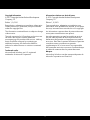 2
2
-
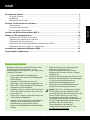 3
3
-
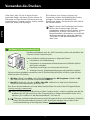 4
4
-
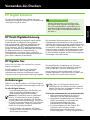 5
5
-
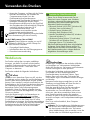 6
6
-
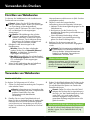 7
7
-
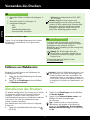 8
8
-
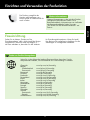 9
9
-
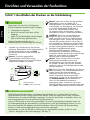 10
10
-
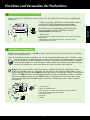 11
11
-
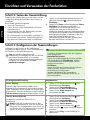 12
12
-
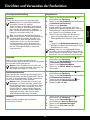 13
13
-
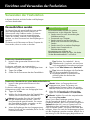 14
14
-
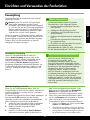 15
15
-
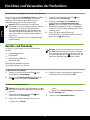 16
16
-
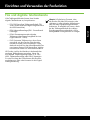 17
17
-
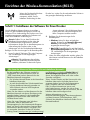 18
18
-
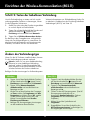 19
19
-
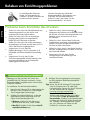 20
20
-
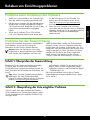 21
21
-
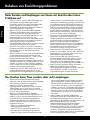 22
22
-
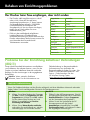 23
23
-
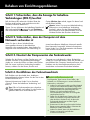 24
24
-
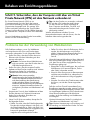 25
25
-
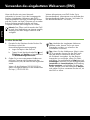 26
26
-
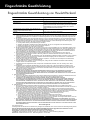 27
27
-
 28
28
-
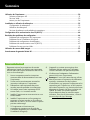 29
29
-
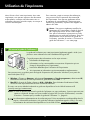 30
30
-
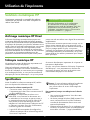 31
31
-
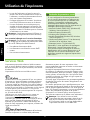 32
32
-
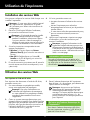 33
33
-
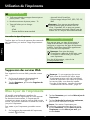 34
34
-
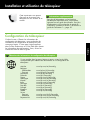 35
35
-
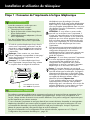 36
36
-
 37
37
-
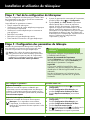 38
38
-
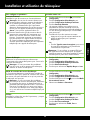 39
39
-
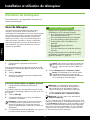 40
40
-
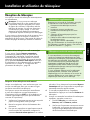 41
41
-
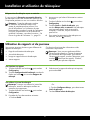 42
42
-
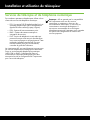 43
43
-
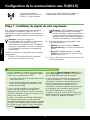 44
44
-
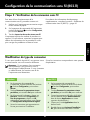 45
45
-
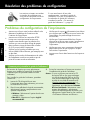 46
46
-
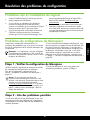 47
47
-
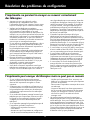 48
48
-
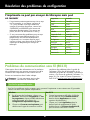 49
49
-
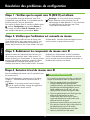 50
50
-
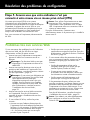 51
51
-
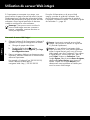 52
52
-
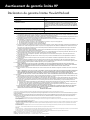 53
53
-
 54
54
-
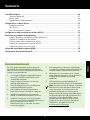 55
55
-
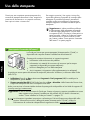 56
56
-
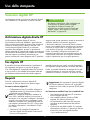 57
57
-
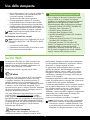 58
58
-
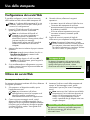 59
59
-
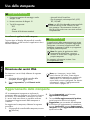 60
60
-
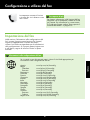 61
61
-
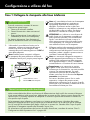 62
62
-
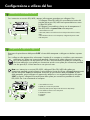 63
63
-
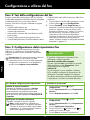 64
64
-
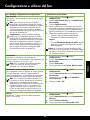 65
65
-
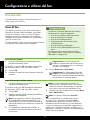 66
66
-
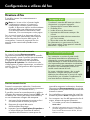 67
67
-
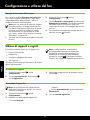 68
68
-
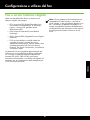 69
69
-
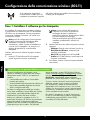 70
70
-
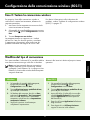 71
71
-
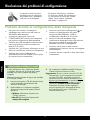 72
72
-
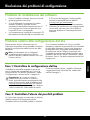 73
73
-
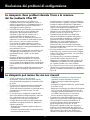 74
74
-
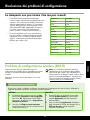 75
75
-
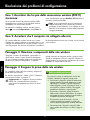 76
76
-
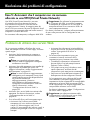 77
77
-
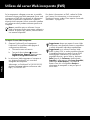 78
78
-
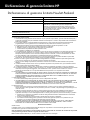 79
79
-
 80
80
-
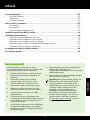 81
81
-
 82
82
-
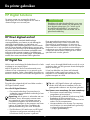 83
83
-
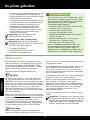 84
84
-
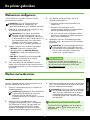 85
85
-
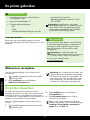 86
86
-
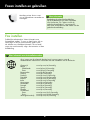 87
87
-
 88
88
-
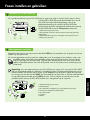 89
89
-
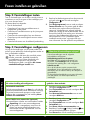 90
90
-
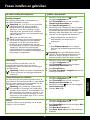 91
91
-
 92
92
-
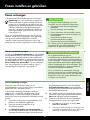 93
93
-
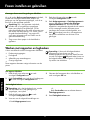 94
94
-
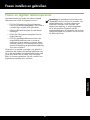 95
95
-
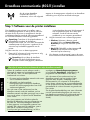 96
96
-
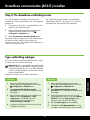 97
97
-
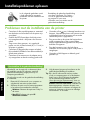 98
98
-
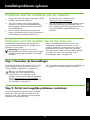 99
99
-
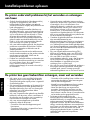 100
100
-
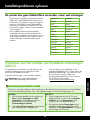 101
101
-
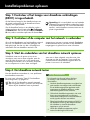 102
102
-
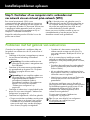 103
103
-
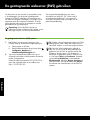 104
104
-
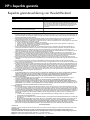 105
105
-
 106
106
-
 107
107
-
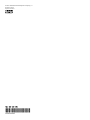 108
108
HP OFFICEJET PRO 8600 Manuale del proprietario
- Tipo
- Manuale del proprietario
in altre lingue
- français: HP OFFICEJET PRO 8600 Le manuel du propriétaire
- Deutsch: HP OFFICEJET PRO 8600 Bedienungsanleitung
- Nederlands: HP OFFICEJET PRO 8600 de handleiding
Documenti correlati
-
HP Officejet 4500 All-in-One Printer series - K710 Manuale del proprietario
-
HP Officejet Pro 8500 All-in-One Printer series - A909 Guida utente
-
HP Officejet J6400 All-in-One Printer series Manuale del proprietario
-
HP Officejet J5700 All-in-One Printer series Manuale utente
-
HP Officejet J6400 All-in-One Printer series Manuale utente
-
HP Officejet 4630 e-All-in-One Printer series Manuale del proprietario
-
HP Officejet 150 Mobile All-in-One Printer series - L511 Guida utente
-
HP OfficeJet 7610 Wide Format e-All-in-One series Guida utente
-
HP Officejet Pro 8610 e-All-in-One Printer series Manuale del proprietario
-
HP Officejet 2620 All-in-One Printer series Manuale del proprietario